Após anos investindo no Microsoft Edge, seu navegador mais veloz e seguro, a Microsoft finalmente pôs um ponto final na história do Internet Explorer. Ou seria apenas um "ponto e vírgula"? Afinal, de certa forma, o lendário browser continua vivo — e hoje o TecMundo vai te mostrar como continuar usando o IE mesmo após o programa ter sido descontinuado.
Não é segredo que a MS é uma empresa que visa entregar soluções para corporações e ambientes de negócios. E é bastante comum que companhias tenham suas próprias redes internas, que geralmente são acessadas utilizando um navegador de internet como o IE. Pensando em situações como essa, a Microsoft adicionou o Modo Internet Explorer no Edge, permitindo que essas redes internas (e também as externas) continuem sendo acessadas sem maiores problemas mesmo no browser atualizado.
Como ativar o modo Internet Explorer no Microsoft Edge
Agora que sabemos que existe a possibilidade de usar o navegador antigo no browser mais recente, resta saber como exatamente ativar e usar o modo Internet Explorer no Microsoft Edge. O procedimento é bastante simples, e você pode conferir o nosso passo a passo logo abaixo:
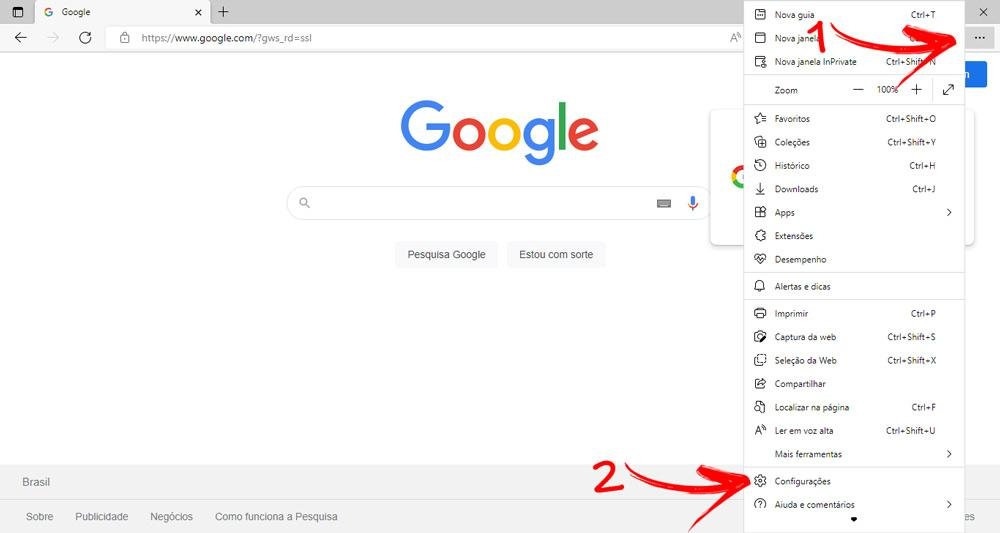 Você pode ligar o modo IE no Edge no menu ConfiguraçõesFonte: TecMundo
Você pode ligar o modo IE no Edge no menu ConfiguraçõesFonte: TecMundo
- Com o Microsoft Edge aberto, clique nas reticências no canto superior direito;
- Em seguida, clique em Configurações.
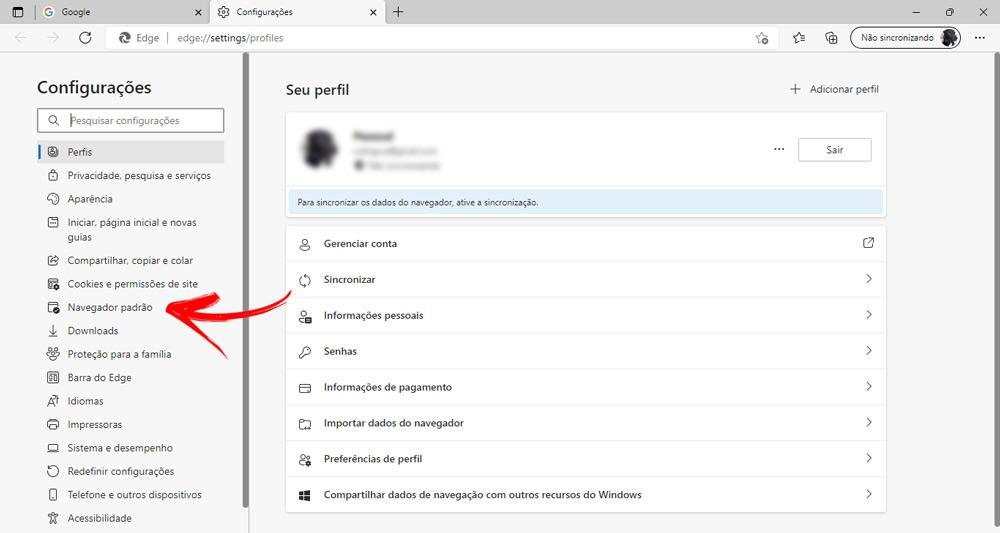 A ativação do modo IE no Edge pode ser feita na opção de Navegador padrãoFonte: TecMundo
A ativação do modo IE no Edge pode ser feita na opção de Navegador padrãoFonte: TecMundo
- Na tela de Configurações, selecione a opção Navegador padrão no menu lateral à esquerda.
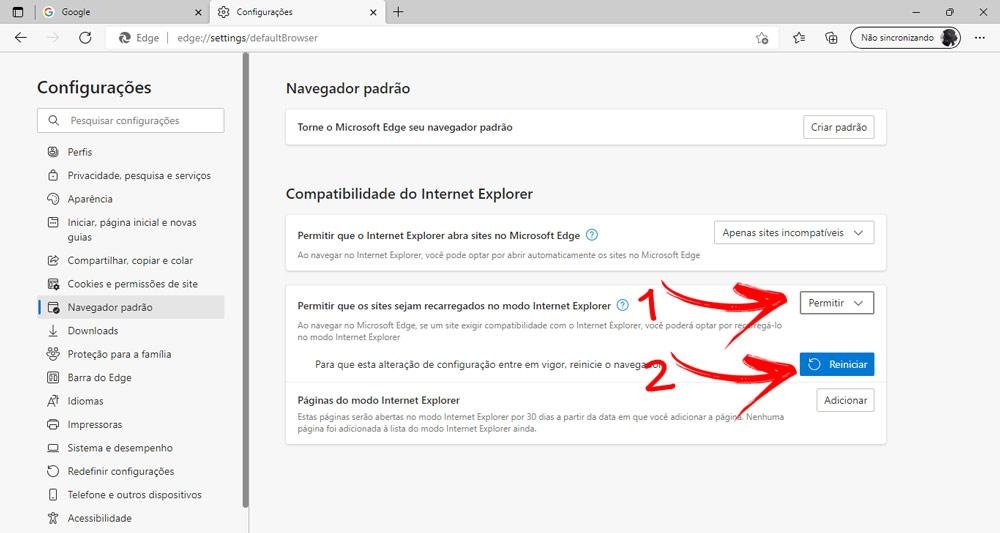 É necessário ativar o modo IE na tela de compatibilidade do Internet Explorer no EdgeFonte: TecMundo
É necessário ativar o modo IE na tela de compatibilidade do Internet Explorer no EdgeFonte: TecMundo
- Nas configurações de Navegador padrão, em Compatibilidade do Internet Explorer, na opção de permissão do modo IE, selecione "Permitir";
- Pressione o botão Reiniciar para que o browser seja automaticamente fechado e reaberto com a nova configuração de compatibilidade ativada.
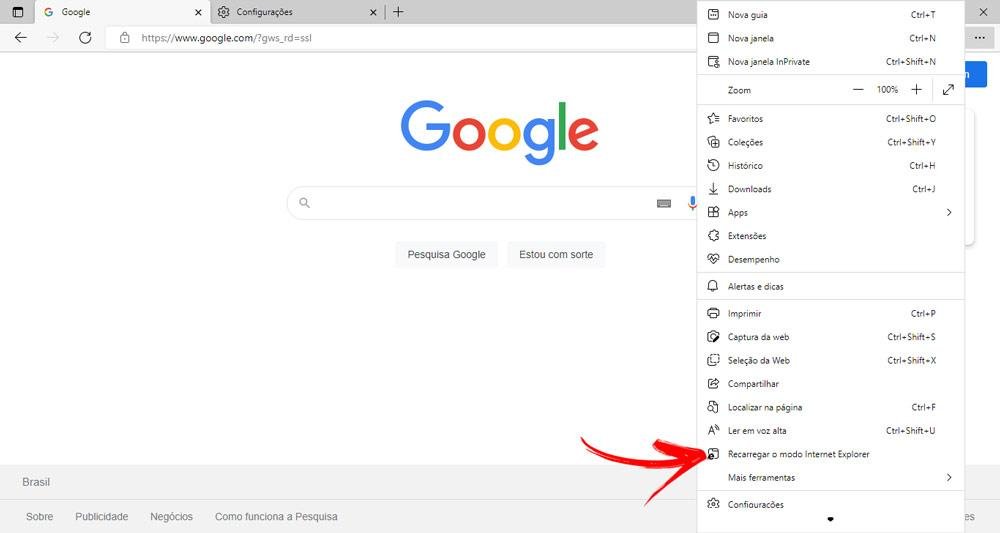 Com o modo IE ativado, é possível carregar os sites como se estivesse sendo abertos no Internet ExplorerFonte: TecMundo
Com o modo IE ativado, é possível carregar os sites como se estivesse sendo abertos no Internet ExplorerFonte: TecMundo
- Quando o navegador estiver reaberto, acesse o site que deseja abrir com a compatibilidade ativada e, no menu reticências, selecione Recarregar o modo Internet Explorer.
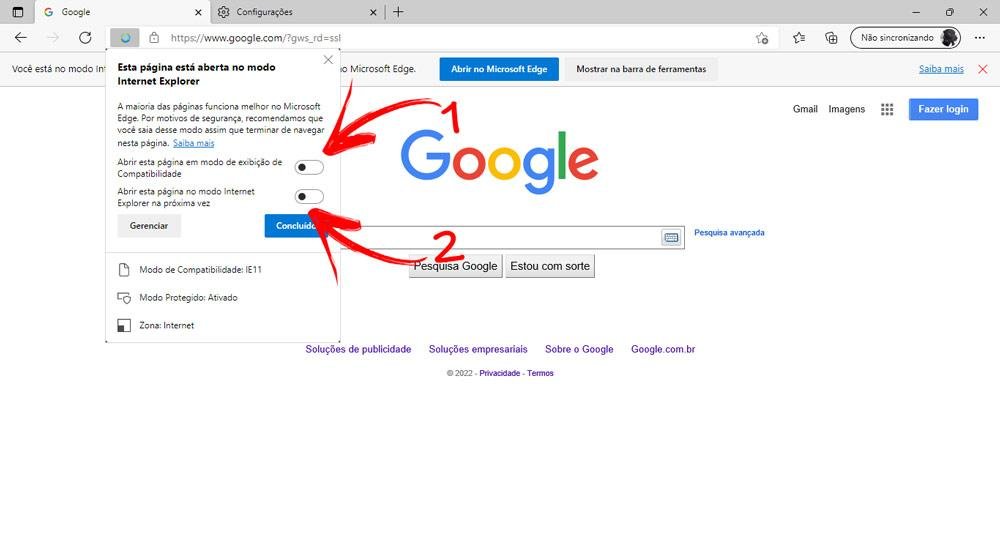 Também é possível configurar o navegador para abrir a página no modo IE na próxima visitaFonte: TecMundo
Também é possível configurar o navegador para abrir a página no modo IE na próxima visitaFonte: TecMundo
- Quando o navegador recarregar a página, o ícone do Internet Explorer será exibido na barra de endereço. Clicando ali, você pode optar por abrir o site no modo de compatibilidade;
- Você também pode selecionar a opção de abrir a página no modo Internet Explorer automaticamente quando visitar o site novamente.
Como sair do modo Internet Explorer no Edge
Se você decidir desativar o modo IE no Microsoft Edge, a boa notícia é que o procedimento é ainda mais simples do que o de ativação. Não é preciso navegar por diferentes menus e opções, sendo preciso apenas clicar em um botão.
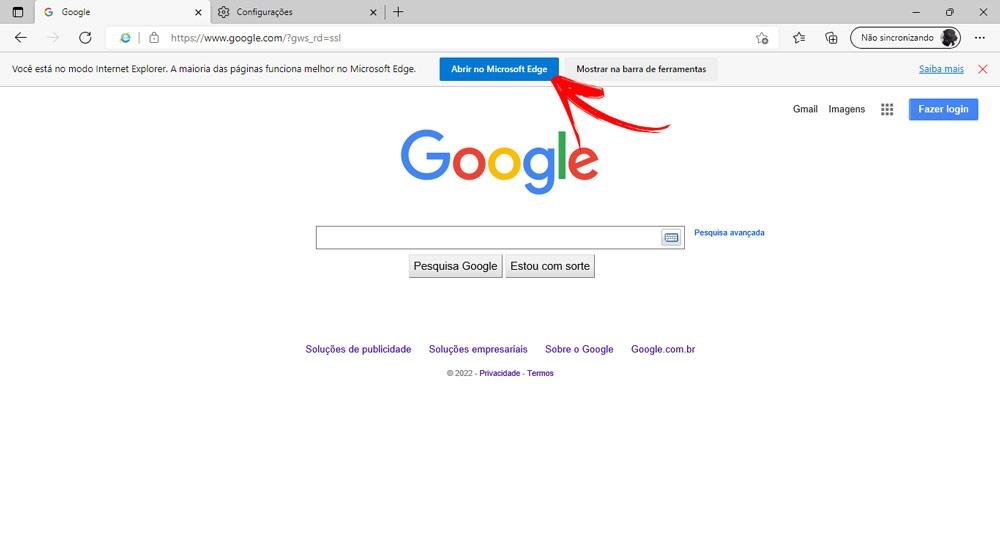 O navegador permite sair do modo IE de maneira rápida e fácilFonte: TecMundo
O navegador permite sair do modo IE de maneira rápida e fácilFonte: TecMundo
- Quando não quiser mais usar o modo de compatibilidade do Internet Explorer no Microsoft Edge, basta clicar no botão Abrir no Microsoft Edge.
Pronto! Agora você já sabe como ativar e desativar o modo IE para acessar sites no Internet Explorer no Microsoft Edge sempre que quiser ou precisar!
Categorias



























